Windows Insider 版本和 Beta 版本是体验即将到来的更新的好方法。由于即将发布的 Windows 11,世界各地的许多用户都加入了内部程序来测试新的操作系统。但是,一些用户发现“评估副本”水印非常烦人。那是什么?你应该担心吗?您的 Windows 副本是否已过期?让我们一探究竟吧!
什么是评测文水印?
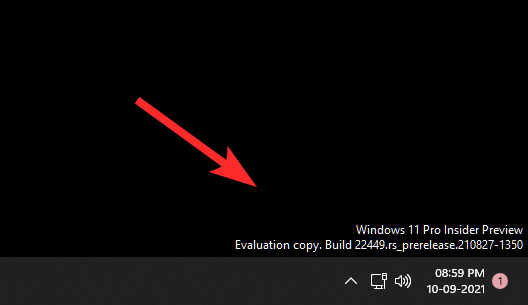
评估副本水印是 Windows 在屏幕右下角添加到桌面的水印。此水印表示您当前的版本、您的 Windows 版本及其所需的变体。这旨在让用户一目了然地了解他们当前的测试版或开发版本。
但是,如果您将机器用于日常任务,那么这可能是您桌面的一个烦人的补充。在这种情况下,您可以使用以下方法在您的系统上禁用它。
你为什么会得到评估副本水印?
带水印的副本是公司跟踪其软件分发位置以及是否被非法使用的好方法。许多非法的 Windows 副本往往是最终的内部测试版和开发版本,它们设法落入恶意用户的手中。添加水印有助于识别此类安装,更重要的是帮助您确定您使用的不是正版 Windows。但是请记住,这与“您的 Windows 副本不是正版”水印不同,后者永远不会消失并且是一种耻辱。评估副本水印仅旨在让您了解您的构建。一段时间后,水印会自动消失。
如何去除水印
去除水印主要有两种方式。第一种是使用可以帮助您禁用水印的第三方应用程序,而另一种则需要您等待设定的时间。请遵循以下最适合您当前需求和要求的指南之一。
注意:在继续下面的指南之前,我们建议您在系统上创建一个系统还原点,因为我们将修改系统文件。
方法#01:等待(几天!)
如果您不想使用第三方应用程序,我们建议您等待几天。“评估副本”水印还不错——它不是像“此 Windows 副本不是正版”这样的水印那样的错误标签。
它只是为了通知您有关您正在使用的最近安装的测试版或开发版的信息。水印设计为在安装几天后自动消失。
因此,如果您不想使用第三方应用程序,那么我们建议您等待几天让水印消失。
方法 #02:通用水印禁用器
通用水印禁用程序是一种流行的实用程序,可帮助您从 Windows 11 的测试版或开发版副本中删除水印。此工具非常受欢迎,并且自 Windows 10 早期就已使用。您可以使用以下指南删除水印Windows 11 上的通用水印禁用程序。
- 通用水印禁用器 |
注意:在继续本指南之前,请确保保存所有工作并终止所有打开的后台任务。
下载上面链接的存档并将其解压缩到 PC 上方便的位置。完成后,双击并启动提取的 .exe 文件。
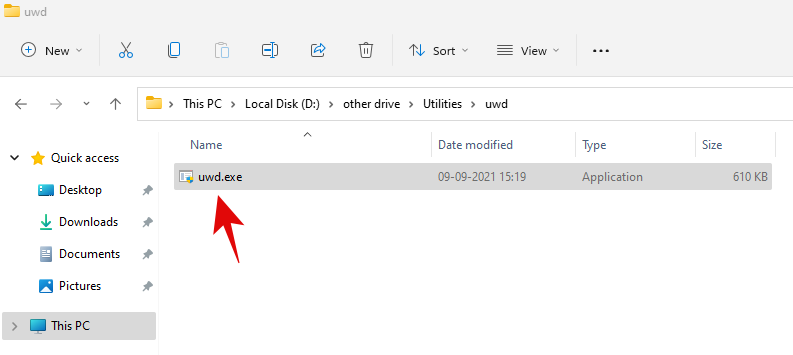
您现在将看到通用水印禁用程序的安装屏幕。单击“安装”以开始使用。
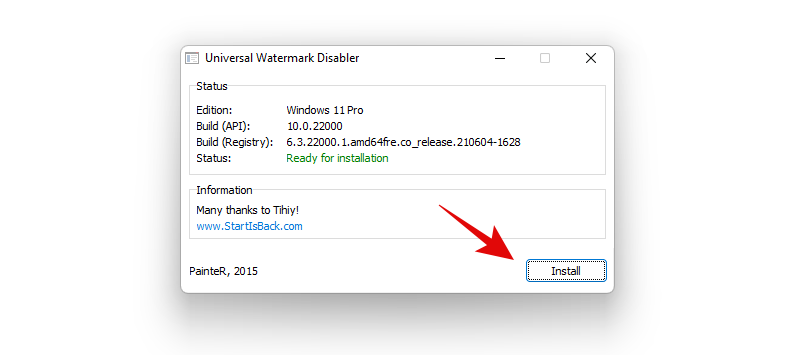
单击“是”。
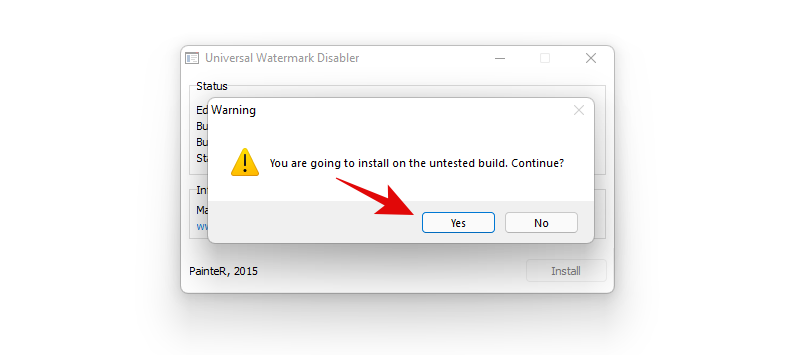
该应用程序现在将执行其操作,并且在此过程中,explorer.exe 将在您的 PC 上重新启动几次。这是完全正常的,您不必惊慌。该过程完成后,您将自动退出并在屏幕上显示相同警告。单击“确定”退出您的帐户。
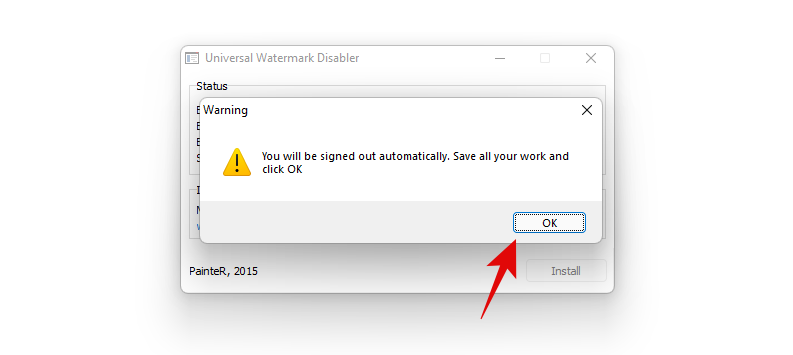
重新登录您的帐户,您的系统上不应再有评估副本水印。
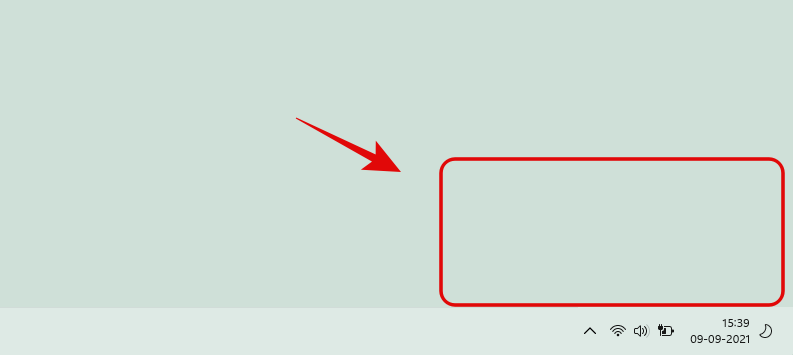
就是这样!您现在已经从 Windows 11 的预览副本中删除了评估水印。
您应该使用“通用水印禁用程序”吗?
通用水印禁用程序是一种受信任的实用程序,已被许多用户用于此目的。但是,众所周知,该实用程序会修改关键系统文件,如果损坏,可能会对您的系统造成严重问题。因此,它的使用取决于您在 Microsoft 操作系统上的实力。
如果您是可以规避小错误并找到罪魁祸首的高级用户,那么使用此工具应该不会有问题。但是,如果您在日常驱动程序或工作机器上使用它,那么您最终可能会遇到与您的工作应用程序或未来版本的 Windows 11 的严重冲突。通用水印禁用程序将修改您的 basebrd.dll.mui 和 shell32.dll。 mui 文件位于系统深处。
从您的系统中删除应用程序后,这些文件将恢复到其原始状态。因此,如果您觉得仅仅为了删除水印而修改系统文件不合适,那么您可以等待几天。通用水印禁用程序更新已经有一段时间了,并且尚未与 Windows 11 正式兼容。不兼容的 Windows 11 版本因修改系统文件而遇到严重问题可能只是时间问题。
因此,如果您发现通用水印去除器太麻烦,那么您可以随时使用下面的指南从系统中卸载它。
双击并启动我们在安装时从存档中提取的 .exe 文件。
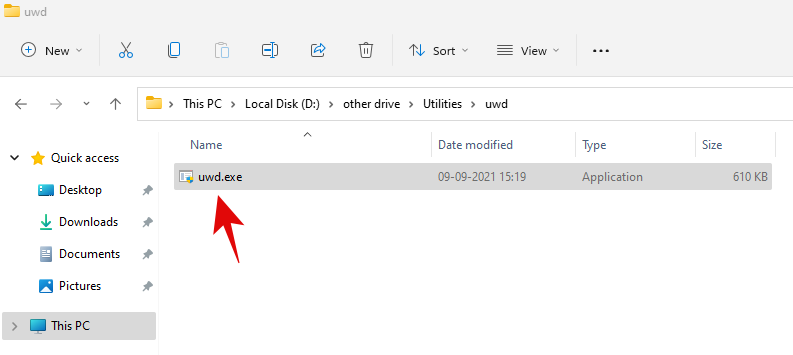
单击“卸载”。
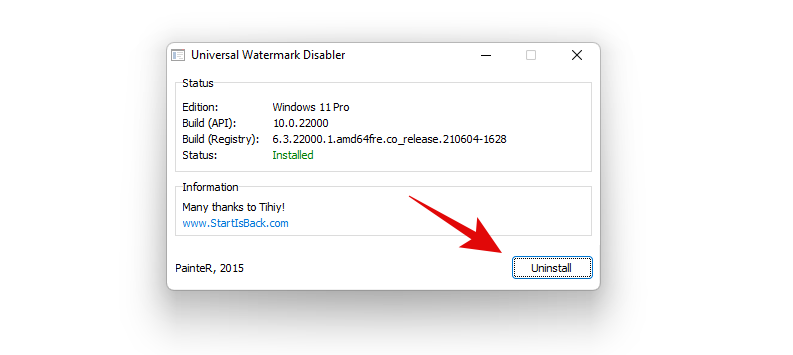
单击“确定”以确认您的选择。
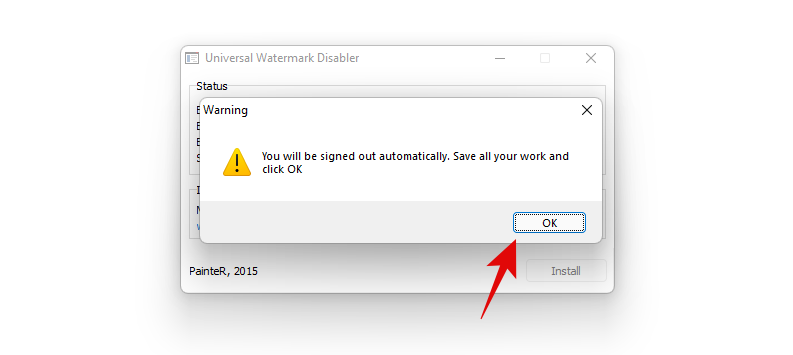
basebrd.dll.mui 和 shell32.dll.mui 文件现在将恢复到其原始状态,现在应该从您的系统中卸载通用水印禁用程序。
 Win 11系统之家
Win 11系统之家
